- Autors Jason Gerald [email protected].
- Public 2024-01-11 03:46.
- Pēdējoreiz modificēts 2025-01-23 12:26.
Digitālās kameras ļauj ikvienam viegli kļūt par fotogrāfu. Mūsdienās izteiksme, izmantojot simtiem līdz tūkstošiem digitālo fotoattēlu, nav nekas neparasts.
Protams, jūs nevarat parādīt fotoattēla skaistumu saviem draugiem, izmantojot mazo kameras ekrānu. Vienīgais veids, kā baudīt un augšupielādēt fotoattēlus no digitālās kameras, ir to kopēšana datorā. Izlasiet šo rokasgrāmatu, lai uzzinātu, kā.
Solis
1. metode no 6: kameras pievienošana tieši datoram

1. darbība. Izmantojiet USB kabeli
Mūsdienās lielāko daļu digitālo kameru var savienot ar datoru, izmantojot USB kabeli. Tomēr šis pasākums ne vienmēr ir efektīvs. Pirms kameras pievienošanas datoram pārbaudiet kameras, datora un operētājsistēmas kombināciju.

2. solis. Pirms kameras pievienošanas datoram izslēdziet to
Pirms to pievienošanas un atvienošanas no datora ieteicams izslēgt elektroniskās ierīces.
-
Pievienojiet vienu USB kabeļa galu (parasti mazo) kamerai.

Pārsūtiet attēlus no kameras uz datoru bez programmatūras -
Pievienojiet otru USB kabeļa galu (parasti taisno) datora USB portam.

Pārsūtiet attēlus no kameras uz datoru bez programmatūras. 2. darbība. Bullet2

3. solis. Ieslēdziet kameru
Kamera darbvirsmā parādīsies kā atmiņas ierīce.
2. metode no 6: USB atmiņas karšu lasītāja izmantošana
1. solis. Iegādājieties SD karšu lasītāju
Šī mazā ierīce savienojas ar datoru, izmantojot USB portu.

2. darbība. Pievienojiet atmiņas karšu lasītāju datora USB portam, izmantojot datu kabeli, vai tieši pievienojiet lasītāju

3. darbība. Ievietojiet kameras SD karti atmiņas lasītājā
SD karte darbvirsmā tiks parādīta kā atmiņas ierīce.
-
Velciet attēla failu, kuru vēlaties kopēt, no atmiņas kartes uz datoru. Pabeigts

Pārsūtiet attēlus no kameras uz datoru bez programmatūras 5. darbība
3. metode no 6: e -pasta izmantošana

1. darbība. Uzņemiet fotoattēlu ar viedtālruni
Lai gan mobilo tālruņu kameru fotoattēlu kvalitāte nav tik laba kā spoguļkamerām, parasti mūsdienu mobilo tālruņu fotoattēlu kvalitāte ir pietiekama, lai tos kopīgotu.

2. solis. Uzņemiet fotoattēlu, nospiežot tālruņa (virtuālo) pogu
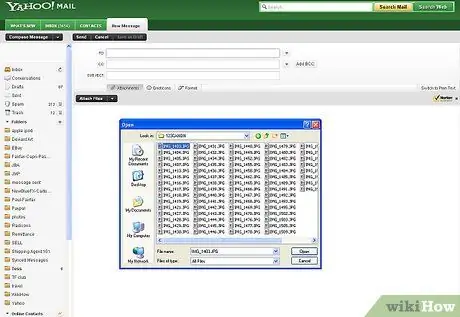
3. solis. Izveidojiet jaunu e -pastu un pievienojiet tikko uzņemto fotoattēlu kā pielikumu
Jūs varat nosūtīt e -pastu uz savu vai kāda cita e -pasta adresi.
4. metode no 6: Mākoņu krātuves izmantošana

1. darbība. Uzņemiet fotoattēlu ar viedtālruni
Varat izmantot noteiktas lietotnes, piemēram, Instagram, lai augšupielādētu fotoattēlus tam paredzētā vietā. Pēc tam fotoattēlu var lejupielādēt ikviens.

2. solis. Fotografēšanai izmantojiet Instagram
Ja vēlaties, izmantojiet fotoattēliem filtrus.
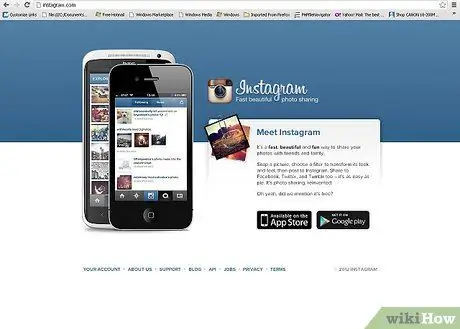
Solis 3. Kopīgojiet fotoattēlus Instagram kopienā
Jūs varat arī nosūtīt fotoattēlu pa e -pastu.
5. metode no 6: iCloud izmantošana
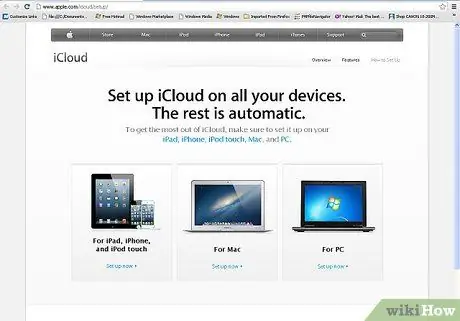
Solis 1. Izveidojiet iCloud kontu
iCloud ir vienkāršākais un ātrākais veids, kā pārsūtīt fotoattēlus no kameras uz datoru. Izmantojot iCloud, fotoattēli no jūsu iOS ierīces tiks augšupielādēti automātiski, un tiem var piekļūt, izmantojot jebkuru ierīci, kas var piekļūt iCloud, neatkarīgi no tā, vai tas ir dators vai Mac.
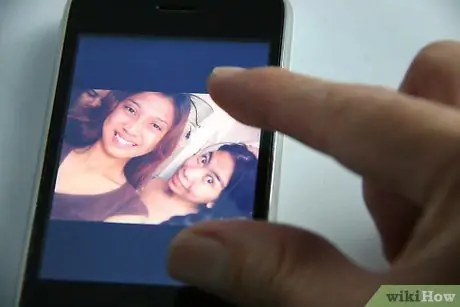
2. darbība. Fotografējiet ar iOS ierīci
Kad esat mājās, piekļūstiet Photo Stream pakalpojumā iCloud, izmantojot iPhoto, Aperture vai citu lietotni, kas atbalsta Photo Stream.
6. metode no 6: Windows XP izmantošana

1. darbība. Pievienojiet kameru vai atmiņas karti datoram
Jūs varat viegli veikt šo darbību. Parasti kameru var savienot tieši ar datoru vai paņemt atmiņas karti un ievietot to datoram pievienotajā atmiņas lasītājā. Parasti kameru vai atmiņas karšu lasītāju var pievienot, izmantojot USB.
Windows XP kameras vedņa logs tiek atvērts automātiski, kad pievienojat kameru vai atmiņas karšu lasītāju. Ja logs netiek automātiski atvērts, noklikšķiniet uz Sākt -> Aksesuāri -> Skenera un kameras vednis, lai to atvērtu

2. solis. Izvēlieties fotoattēlus, kurus vēlaties kopēt
Nākamajā solī jums tiks lūgts atlasīt fotoattēlus, ko kopēt no kameras. Varat arī pagriezt fotoattēlu un skatīt fotoattēla informāciju, piemēram, fotoattēla uzņemšanas datumu. Tādā veidā jūs varat pareizi nosaukt fotoattēlu mapi. Parasti fotoattēli ir tikai jākopē datora mapē, bet, ja vēlaties redzēt vairāk informācijas par fotoattēliem, to varat izdarīt šajā ekrānā.
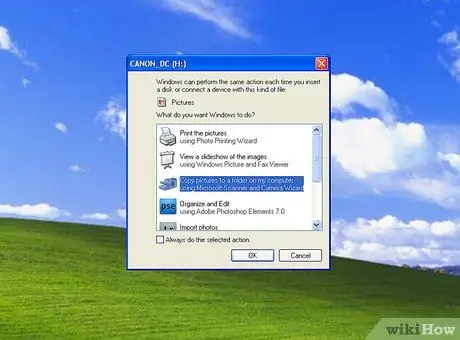
3. solis. Izvēlieties galamērķa direktoriju
Tagad nākamajā ekrānā jums tiks lūgts aizpildīt divus laukus.
-
Pirmā kolonna Ierakstiet šīs attēlu grupas nosaukumu būs jūsu datora fotoattēla faila nosaukums. Piemēram, ja pārsūtāmā fotogrāfija tika uzņemta Safari parkā 2012. gada 12. decembrī, iestatiet grupas nosaukumu uz "Safari-Park-121212". Datora faila nosaukums būs "Safari-Park-1212-01" un tā tālāk. Tādā veidā jūs varat identificēt attēlu pēc tā faila nosaukuma.

Pārsūtiet attēlus no kameras uz datoru bez programmatūras 16. darbība -
Otrā sleja, proti, Izvēlieties vietu, kur saglabāt šo attēlu grupu, ir noderīga, lai noteiktu pārsūtīto fotoattēlu failu glabāšanas vietu. Noklikšķiniet uz dzeltenās pogas Pārlūkot, lai atlasītu krātuves galamērķa direktoriju.

Pārsūtiet attēlus no kameras uz datoru bez programmatūras 16. darbība. Bullet2

4. Pagaidiet, līdz kopēšanas process ir pabeigts
Visi atlasītie attēli tiks pārsūtīti uz datoru.






